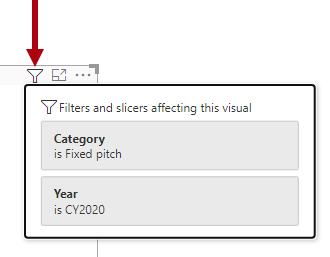Filtragem de tempo de consumo
No modo de exibição de leitura, os consumidores de relatório podem usar diversas técnicas de filtro ao exibir o relatório do Power BI, como:
Usar segmentações.
Usar filtros.
Aplicar ações de filtragem interativa.
Determinar filtros aplicados.
Trabalhar com filtros persistentes.
Como autor de relatório, use essas técnicas de filtro para criar relatórios que aproveitam esses recursos e, às vezes, desabilitá-los (quando você tiver um bom motivo para fazer isso).
Segmentações
As segmentações proporcionam uma experiência intuitiva para consumidores de relatório. Elas são, potencialmente, a técnica interativa mais usada em relatórios do Power BI. Os consumidores de relatório podem modificar ou limpar filtros de segmentação. Eles também podem habilitar o recurso de pesquisa, permitindo que localizem rapidamente itens específicos pelos quais filtrar.
Filtros
Se o painel Filtros não estiver oculto, um consumidor de relatório poderá abrir o painel para inspecionar os filtros. Quando os filtros não estão bloqueados, os consumidores de relatório podem modificá-los. Especificamente, podem:
Selecione o ícone de borracha para limpar o filtro.
Aplicar uma nova seleção de filtro.
Altere o tipo de filtro, como de básico para avançado (a menos que desabilitado para o relatório).
Use a caixa de pesquisa para pesquisar valores pelos quais filtrar (a menos que desabilitado para o relatório).
Igualmente importante é entender o que os consumidores de relatório não podem fazer, como:
Adicionar filtros.
Remover filtros.
Altere o tipo de filtro para N Superiores ou data ou hora relativa (para campos de data/hora).
Impor ou desabilitar a seleção única.
Observação
Você pode adicionar ou remover filtros adicionando parâmetros de cadeia de consulta na URL. Para obter mais informações, confira Filtrar relatórios usando parâmetros da cadeia de caracteres de consulta na URL. Para relatórios inseridos, o aplicativo de incorporação pode usar as APIs do cliente para adicionar ou remover filtros de modo programático e alterar os tipos de filtro para N Superiores ou data ou hora relativa. Para obter mais informações, confira APIs do cliente de análise integrada do Power BI.
Ações interativas de filtragem
Muitas interações do consumidor de relatório aplicam filtros. Essas interações podem:
Segmentar para propagar filtros para outros visuais.
Incluir/excluir filtros.
Fazer filtragem cruzada.
Fazer drill-through para uma página de relatório.
Aplicar indicadores.
Incluir/excluir grupos
Os consumidores de relatório podem incluir ou excluir um ou mais grupos em um visual. Incluir mantém a seleção e remove todos os outros grupos. Excluir remove um ou mais grupos do visual.
Esses filtros aparecem no painel Filtros como cartões de filtro intitulados Incluídos ou Excluídos. O consumidor de relatório pode usar o painel Filtros para exibi-los, modificá-los ou removê-los.
Filtro cruzado
Os consumidores de relatório podem filtrar temporariamente os visuais na página do relatório selecionando um ou mais elementos em um visual.
Por padrão, a filtragem cruzada (ou realce cruzado) funciona entre dois visuais. No entanto, o autor do relatório pode editar interações visuais entre qualquer par de visuais e em qualquer direção. Então eles podem desabilitar a filtragem cruzada ou modificar a interação para usar realce cruzado.
Detalhamento de página de relatório
Quando o autor do relatório projeta um relatório para detalhamento, os consumidores de relatório podem fazer drill-from de um visual para outra página de relatório. Por padrão, a ação de detalhamento propaga todos os filtros que se aplicam ao visual para a página de detalhamento.
Por exemplo, um consumidor de relatório modifica valores de segmentação, usa um filtro Incluir para filtrar por um mês específico e filtros cruzados por um produto específico. Esses filtros serão propagados para a página de detalhamento.
Indicadores
Os consumidores de relatório podem aplicar indicadores que aplicam filtros.
Determinar filtros aplicados
Ocasionalmente, os consumidores de relatório querem saber (ou verificar) quais filtros, se existentes, se aplicam a um visual específico. Eles podem concluir essa ação passando o cursor do mouse sobre o ícone Filtro no cabeçalho do visual. Uma janela pop-up será exibida descrevendo os filtros que afetam o visual. A janela pop-up mostra o acúmulo de filtros aplicados por segmentações ou filtros, incluindo filtros cruzados.
Observação
Filtros ocultos não são visíveis na janela pop-up.
Se o ícone Filtro não estiver disponível para um visual, isso poderá ser porque:
As configurações de relatório desabilitam os cabeçalhos visuais para todo o relatório.
As configurações visuais desabilitam o cabeçalho visual para o visual.
As configurações visuais desabilitam o ícone Filtro do cabeçalho visual para o visual.
Para obter mais informações, confira Fazer um tour pelo painel Filtros do relatório.
Filtros persistentes
Filtros persistentes são um recurso que salva as configurações de filtro e de segmentação do consumidor de relatório. Ele aplica automaticamente as configurações quando o consumidor de relatório reabre o relatório. Dessa forma, o Power BI se lembra dos filtros aplicados anteriormente. Você pode reverter para filtros padrão (que são salvos no relatório pelo autor do relatório) selecionando Redefinir para padrão.
Observação
Se o botão Redefinir para padrão não estiver disponível, talvez os filtros persistentes estejam desabilitados para o relatório. Esse botão também redefine o estado dos visuais, incluindo localização e classificação de detalhamento.